工作專案中樞和 VM 型 Azure DevOps 專案 – VSTS 短期衝刺 131 更新
在 Visual Studio Team Services (VSTS) 的Sprint 131 更新中,有一些功能在 UserVoice 上收到大量的意見反應和活動。 其中一個是 工作專案中樞,現在已正式推出,以將重要工作帶到每日工作流程的最前方。 我們也新增 了虛擬機器 作為設定 Azure DevOps Projects 的選項,因為我們知道對 Web 應用程式保留較低層級的控制對某些應用程式很重要。
其他重點包含:
VSTS 的新功能
程式碼
使用存放庫設定避免覆寫並保護效能
在這個 Update 中,您會發現兩個新的存放庫設定,協助 Git 保持順暢地運作。
案例強制執行 會將伺服器從預設區分大小寫模式切換,其中「File.txt」 和 「file.txt」 不同,而 「File.txt」 和 「file.txt」 是相同的檔案。 這個設定會影響檔案、資料夾、分支和標記。 它也防止參與者意外產生僅限大小寫差異。 大部分的參與者都是執行 Windows 或 macOS 時,建議啟用大小寫強制執行。
限制檔案大小可讓您防止新增或已更新檔案超過您設定的大小限制。 存在於 Git 存放庫歷程記錄的大型檔案數目越多,複製和擷取作業效能就越差。 此設定可防止意外產生這些檔案。
Work
使用工作專案中樞專注于重要工作
雖然查詢、待辦專案和麵板提供一些查看工作的方式,但我們希望您最重要的工作放在指尖上。 在工作 專案 中樞的 6 個月預覽之後,現在可供所有人使用。 自 預覽開始之後,我們已逐一查看中樞,以下包含我們所做的一些變更。
「工作專案中樞」現在有 4 個以人員為中心的樞紐,可讓您專注于對您而言很重要的專案,以及 3 個以專案為中心的檢視,讓您更清楚瞭解專案的工作。
- 指派給我 - 在專案中指派的所有工作專案,依上次更新的順序指派給您
- 下列- 您正在追蹤的所有工作專案
- 提及 - 過去 30 天內提及的所有工作專案
- 我的活動 - 您最近檢視或更新的所有工作專案
- 最近更新 - 專案中最近更新的所有工作專案
- 最近完成 - 專案中最近完成的所有工作專案
- 最近建立 - 專案最近建立的所有工作專案
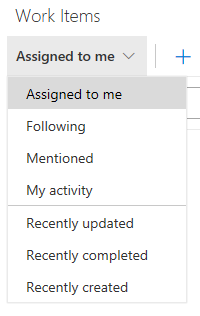
任何專案樞紐現在可以根據各種選項排序,包括標題、區域路徑或建立日期。 您也可以選擇以遞增或遞減順序查看這些工作專案。
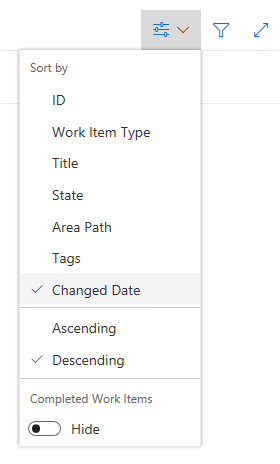
使用 +/- 在反復專案排程之間查詢工作 @CurrentIteration
協助您 @CurrentIteration 小組根據反復專案排程追蹤工作的宏現在支援整數位移。 輕鬆地在未使用 @CurrentIteration 關閉的工作上保留索引標籤 - 1,或查看計畫在未來使用 @CurrentIteration + 1 反復專案的工作。 如需詳細資訊,請參閱 Microsoft DevOps 部落格上的 @CurrentIteration文章 。 這項功能已根據目前 #12 最高投票的建議,以 456 個投票來排定優先順序。
使用 @CurrentIteration Team 參數厘清查詢反復專案排程
如果您過去已在 @CurrentIteration 查詢中使用宏,您可能會注意到,如果 Teams 內容在具有不同反復專案排程的 Teams 內容變更,結果可能會有所不同。 現在,當您使用 @CurrentIteration 宏建立或修改查詢時,也必須選取與查詢相關的反復專案排程的 Team。 使用 Team 參數,您可以在 @CurrentIteration 相同的查詢中使用宏,但跨小組使用。 其中一個範例可能是使用不同反復專案名稱,甚至是排程,在兩個不同的小組專案中查詢工作專案。 這表示不再需要在短期衝刺變更時更新查詢! 如需詳細資訊,請參閱 Microsoft DevOps 部落格上的 @CurrentIteration文章 。 這項功能是根據建議設定優先順序。
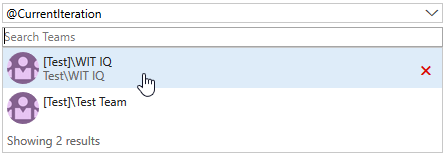
建置和發行
將 Azure DevOps Project 部署至虛擬機器,以保留應用程式的更多控制權
Azure DevOps Project 可讓您在幾個步驟中設定完整設定的 CI/CD 管線。 當我們開始使用 Azure Web Apps時,現在您可以視需要部署到執行 Windows 的 Azure 虛擬機器。 開始使用 ASP.NET 或 ASP.NET Core應用程式時,只要選取[虛擬機器] 選項即可。
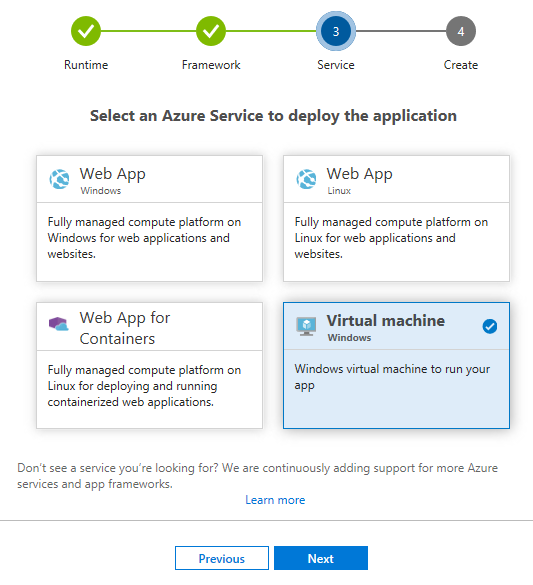
局部下載成品以改善發行時間
先前,在部署階段期間,您可以選擇下載所有成品,或將它們全部略過。 您現在可以選擇需要下載的成品。 這可以節省時間,方法是確保代理程式只需要下載所需內容。 如需詳細資訊,請參閱發行成品文件。 這項功能是根據建議設定優先順序。
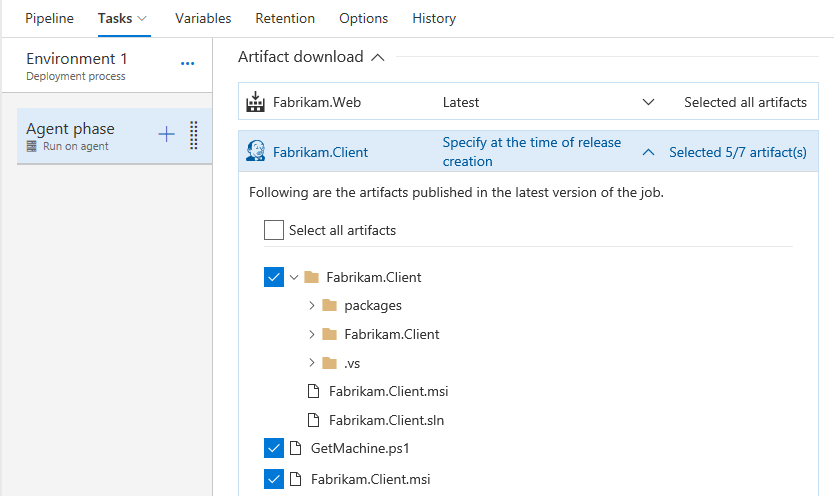
使用 SonarSource 的最新延伸模組改善程式碼品質
SonarSource 最近發行了更新的 SonarQube 擴充功能和 新的 SonarCloud 擴充功能,可啟用多種語言的靜態程式碼分析。 VSTS Gradle 和 Maven 工作特別利用 JAVA 組建的這些延伸模組。 只要在 Gradle 或 Maven 工作 2.* 版上啟用 執行 SonarQube 或 SonarCloud 分析 ,然後新增 準備 及 發佈 SonarQube/SonarCloud 工作,如下所示。
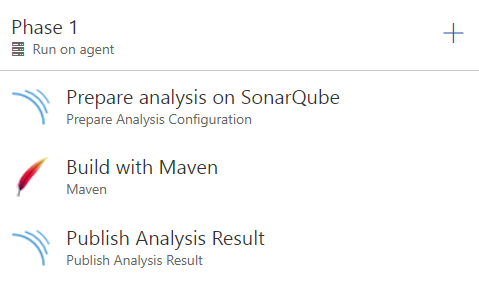
追蹤使用組建標記之建置的 GitHub 來源
GitHub 或 GitHub Enterprise 中的組建已連結至相關認可。 可以追蹤建置它之組建的認可同樣重要。 現在可以在 VSTS 中啟用來源標記。 在組建定義中選擇 GitHub 存放庫時,請選取您要標記的組建類型,以及標記格式。
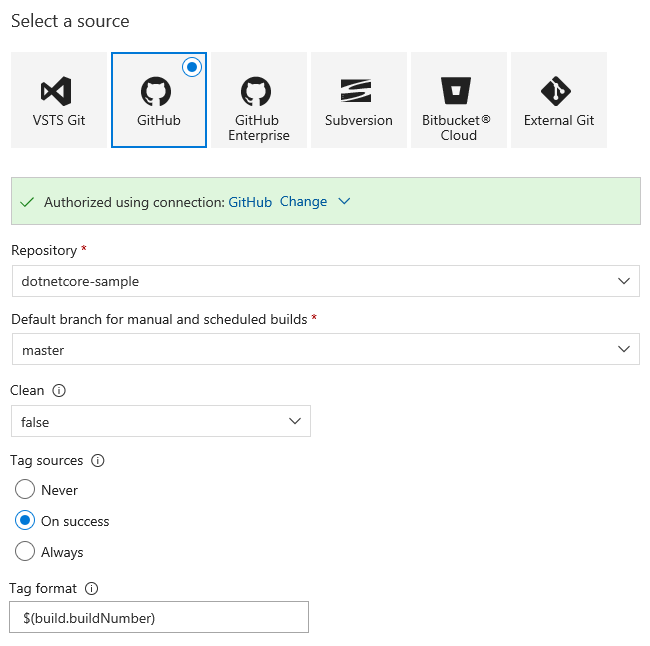
然後監看式組建標記會顯示在您的 GitHub 或 GitHub Enterprise 存放庫上。
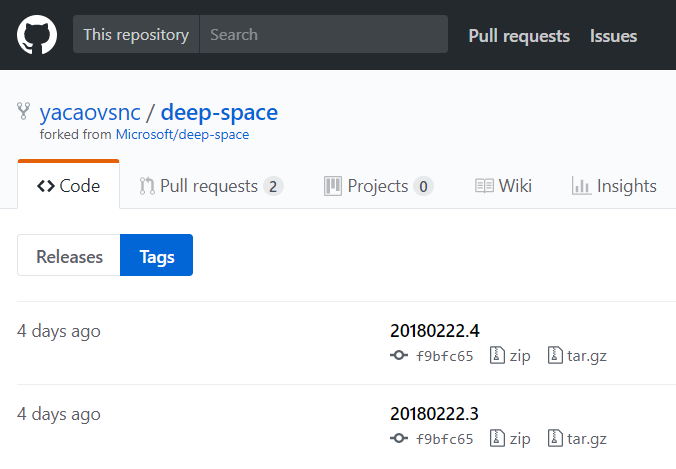
將 Azure Resource Manager服務端點隔離至資源群組
根據預設,在 VSTS 中自動設定的 Azure Resource Manager服務端點會取得訂用帳戶上的參與者角色。 現在您可以選擇建立端點,並將範圍限制在訂用帳戶內的特定資源群組,以提供一些隔離,以確保端點只與其應該互動。 當系統提示您授權Azure 訂用帳戶時,請選取 [進階選項]。
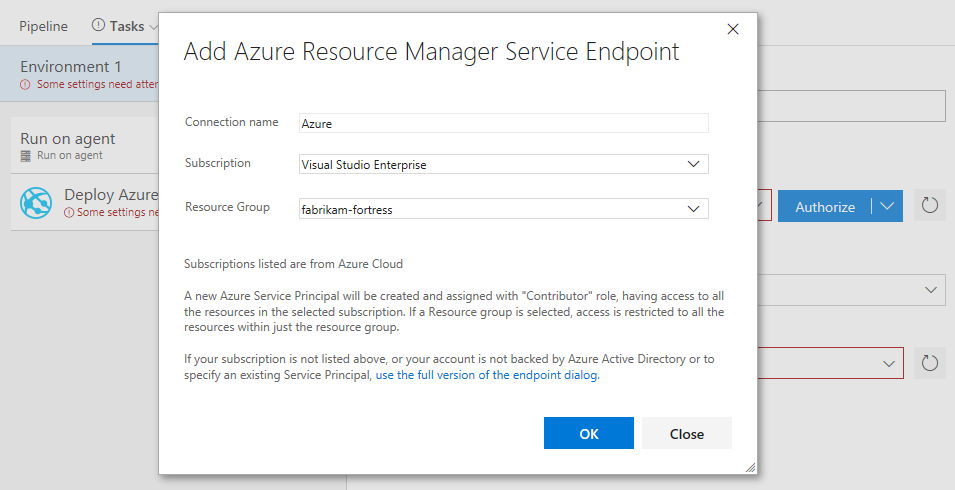
管理實體特定安全性
先前,在以角色為基礎的安全性中,設定安全性存取角色時,已為部署群組、變數群組、代理程式佇列和服務端點之中樞層級的使用者或群組設定它們。 您現在可以開啟和關閉特定實體的繼承,讓您可以透過想要的方式設定安全性。
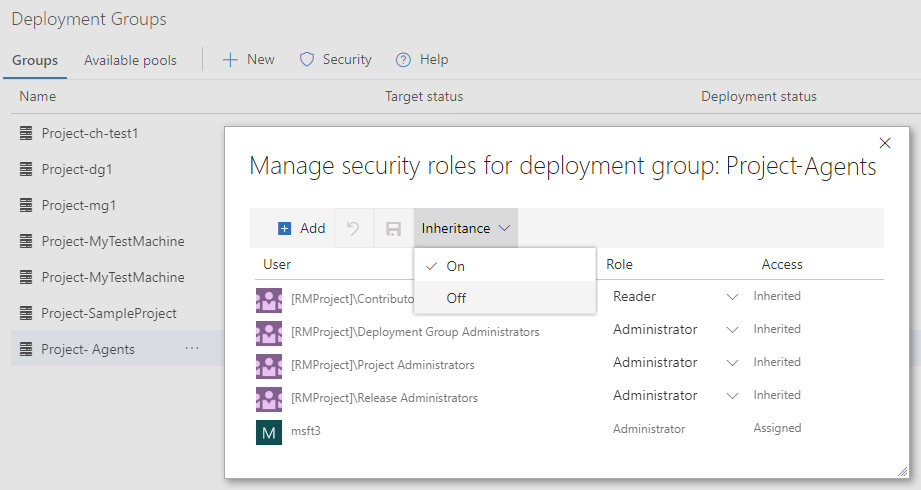
使用徽章共用部署狀態
如同 建置中,您現在可以在 [發行 ] 中設定徽章,以顯示上次完成部署至環境的狀態。 這些徽章可透過 URL 公開存取,其可內嵌在任何存放庫中,為您的取用者和參與者提供更多透明度。
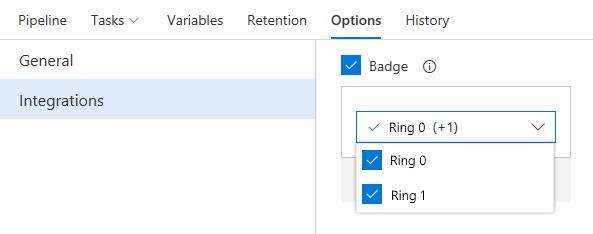
專案授權成員啟用之後,具有徽章 URL 存取權的任何人都可以看到已選取環境的部署狀態。
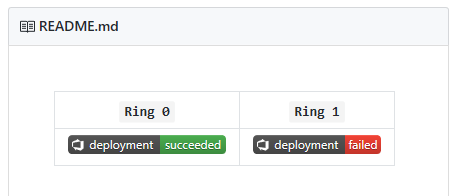
根據觸發發行的成品選擇性地進行部署
多個成品來源可以新增至發行定義並設定成觸發發行。 任一個來源有可用的新組建時,會建立新的發行。 不論哪個來源觸發發行,都會執行相同的部署流程。 您現在可以根據觸發來源來自訂部署流程。 對於自動觸發的發行,現在會填入發行變數 Release.TriggeringArtifact.Alias 以識別觸發發行的成品來源。 這可以用於工作條件、階段條件和工作參數,以動態調整流程。 例如,您只需要部署環境中變更的成品。
訂用帳戶
使用以 AAD 為基礎的替代電子郵件帳戶來運用現有的訂用帳戶
在過去,如果將 Visual Studio 訂用帳戶指派給 Azure Active Directory (Azure AD) 電子郵件地址,則必須使用 VSTS 中的相同電子郵件地址來新增,才能辨識為 Visual Studio 訂閱者。 不過,對於指派給 Microsoft 帳戶的訂用帳戶 (MSA) ,您可以在 My Visual Studio 入口網站中新增替代的 Azure AD 電子郵件帳戶,並使用該 Azure AD 電子郵件來存取 VSTS。
這項功能已擴充為允許以 AAD 為基礎的 Visual Studio 訂閱者能夠在 My Visual Studio 入口網站中新增另一個 AAD 電子郵件帳戶。 這可讓您在 VSTS 中使用與指派訂用帳戶不同的 AAD 電子郵件。
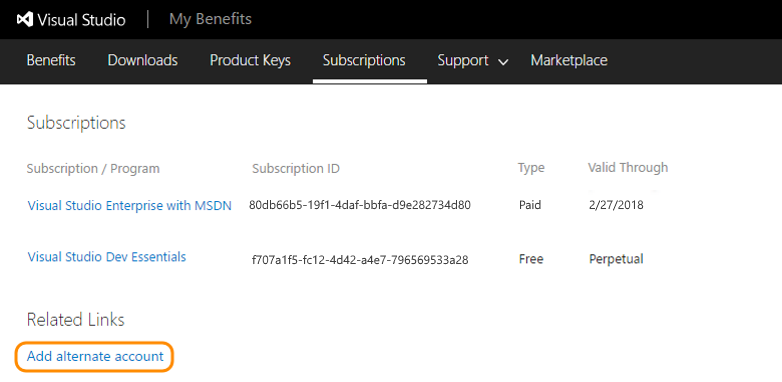
您可以在 我的 Visual Studio 常見問題中找到將替代帳戶新增至訂用帳戶的步驟。 如需詳細資訊,請參閱 MICROSOFT DevOps 部落格上的 VS 訂用帳戶並將 VSTS 帳戶連結至 AzureAD 文章 。
後續步驟和意見反應
我們很樂於聽到您對這些功能的想法。 如果您對想要查看我們優先順序的專案有想法,請透過意見反應功能表回報問題或提供建議。
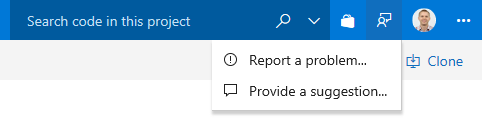
您也可以在 Stack Overflow上取得社群所回答的建議和您的問題。
感謝您!
Jamie 非經常性